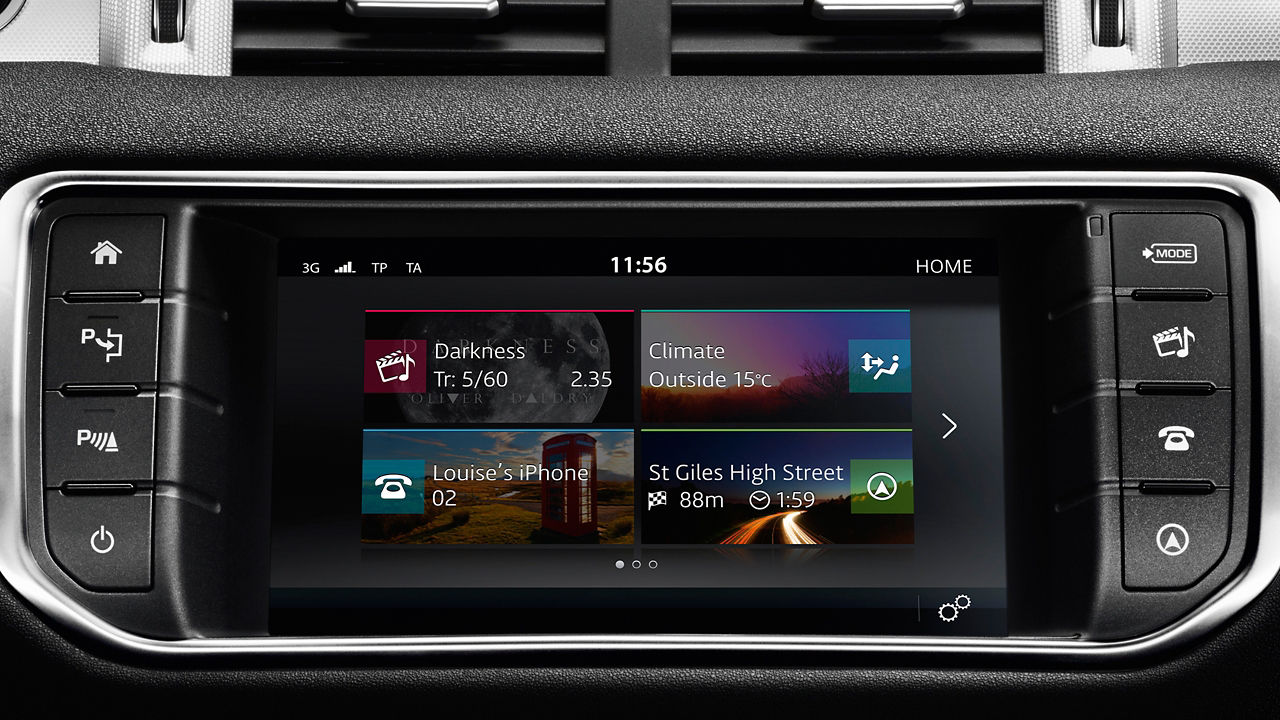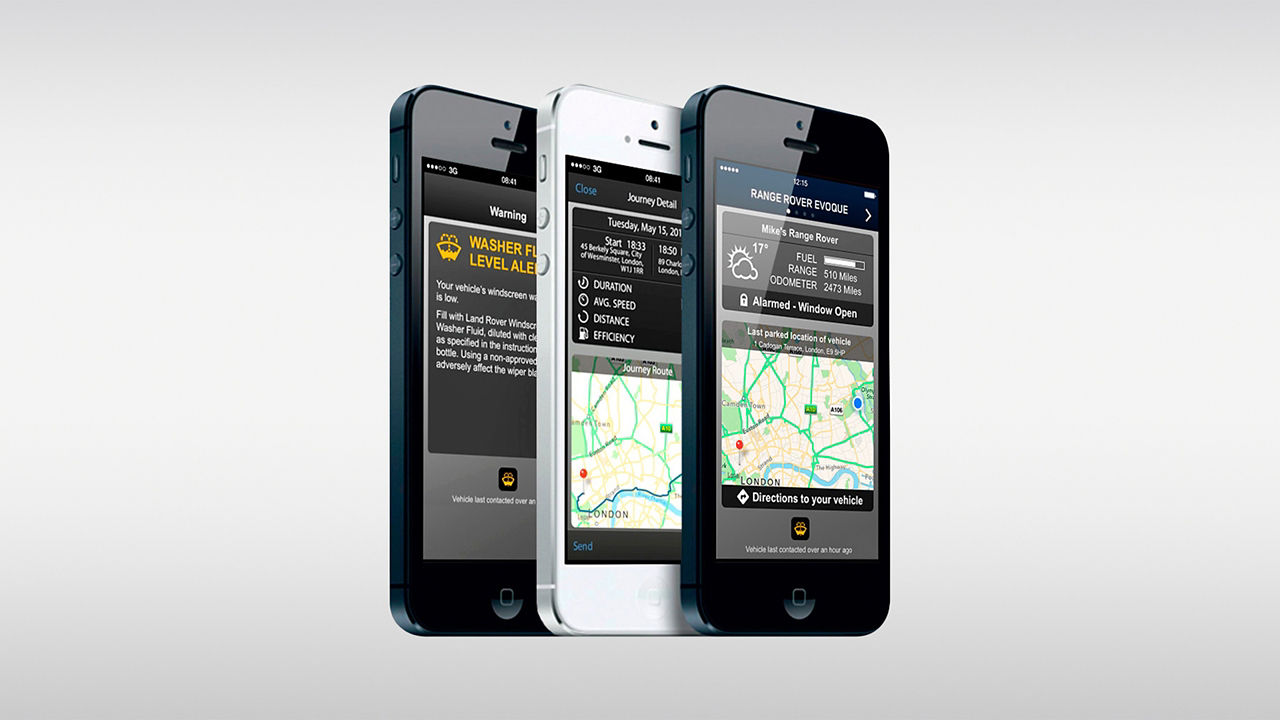FAQ D’INCONTROL CONNECT
INCONTROL APPS
Que sont les applications InControl?
-
Les applications InControl de Land Rover présentent un véhicule optimisé, un ensemble interactif d'applications reconnues sur l'écran d'infodivertissement de votre véhicule par le biais d'un port USB spécialisé. Une fois connecté, une vaste sélection d'applications permettant la lecture de médias en continu, des services infonuagiques, des services par emplacements et plus encore seront accessibles par le biais de l'écran tactile monté sur le tableau de bord du véhicule.
Comment acheter les applications InControl?
-
Les applications InControl font partie de l'ensemble InControl Pack et doivent être sélectionnées lors de la commande du véhicule, car le matériel ne peut être installé qu'en usine.
Puis-je acheter les applications InControl pour mon véhicule actuel?
-
Présentement les applications InControl ne sont disponibles que sur un nouveau véhicule. Les applications InControl font partie de l'ensemble InControl Pack et sont sélectionnées lors de la commande du véhicule, car le matériel ne peut être installé qu'en usine. D'autres options sont à l'étude.
J'ai acheté une Land Rover usagée qui est équipée des applications InControl. Puis-je y connecter mon téléphone intelligent?
-
Oui. Il vous suffit d’installer InControl Apps sur votre téléphone pour avoir accès à toutes les fonctions proposées.
Puis-je télécharger les applications disponibles pour d'autres régions?
-
En modifiant votre région dans l'onglet Options de l'application du téléphone intelligent, vous serez en mesure d'afficher les applications disponibles aux usagers d'autres régions. Vous serez uniquement en mesure de télécharger ces applications si elles sont aussi disponibles dans votre région. Remarque : la disponibilité des applications ne garantit pas que vos préférences linguistiques seront disponibles.
Combien coûtent les applications InControl?
-
Il s'agit d'un coût unique pour le système des applications InControl, car le matériel doit être installé en usine. Vérifiez le coût auprès de votre détaillant local. L'application InControl est disponible gratuitement sur Google Play et le Apple App Store. Certaines applications de tierces parties peuvent exiger l'achat d'un abonnement.
Puis-je avoir les applications InControl sur tout véhicule Jaguar?
-
Les applications InControl font partie de l'ensemble InControl Pack et doivent être sélectionnées lors de la commande du véhicule, car le matériel doit être installé en usine. Vérifiez auprès de votre détaillant local pour connaître la disponibilité du véhicule.
De quoi ai-je besoin avant d'utiliser les applications InControl?
-
Vous aurez besoin d'un véhicule équipé des applications InControl Apps, d'un téléphone intelligent pris en charge et du câble USB qui accompagnait votre téléphone. Il est fortement recommandé que les câbles de remplacement soient achetés du fabricant du téléphone mobile, par ex. câbles iPhone Lightning commandés d'Apple inc.
Est-ce que les tablettes sont prises en charge?
-
Pas en ce moment.
Est-ce que mon téléphone est compatible avec les applications InControl?
-
Visitez la section des propriétaires du site www.landrover.ca et suivez les étapes pour voir si votre téléphone est compatible.
Devrais-je mettre à jour le logiciel de mon iPhone?
-
Les applications InControl fonctionnent mieux avec les tout derniers logiciels d'exploitation (iOS 8+).
Comment puis-je installer les applications InControl de Land Rover sur mon téléphone intelligent?
-
Tout dépendant de votre appareil, visitez l'Apple App Store ou allez sur Google Play sur votre téléphone intelligent. Cherchez « InControl Apps » et sélectionnez Land Rover InControl Apps dans la liste des résultats. Dans le doute, les applications InControl peuvent être identifiées par l'éditeur qui est Land Rover et qui affiche le logo de Jaguar. Sélectionnez installer et acceptez les permissions pour commencer l'installation. Une fois installée, ouvrez l'application pour un court tutoriel.
Dois-je télécharger les applications InControl Apps ainsi que les mises à jour par le biais de Wi-Fi?
-
Les applications InControl ainsi que les mises à jour peuvent être téléchargées sur une connexion 3G. Le téléchargement par Wi-Fi est recommandé pour réduire les coûts des données et il assure une bonne connexion.
Comment saurai-je si les nouvelles applications sont compatibles?
-
Une liste des applications compatible est mise régulièrement à jour et s'affiche automatiquement dans l'application du téléphone intelligent.
Comment dois-je installer une application compatible?
-
Ouvrez les applications InControl de Land Rover sur votre téléphone intelligent et faites défiler la liste des « Not installed apps » (applications non installées) jusqu'à ce que vous trouviez celle que vous souhaitez installer. Selon votre appareil, la sélection de cette application vous dirigera vers l'Apple App Store ou vers Google Play. Téléchargez et installez normalement. L'icône de la nouvelle application s'affichera dans la section « installed » (installé) lorsque vous connecterez votre téléphone intelligent à votre véhicule la prochaine fois.
Pourquoi toutes mes applications ne sont-elles pas disponibles sur les applications InControl?
-
Seules les applications qui sont passées par le processus d'approbation de Land Rover sont disponibles pour utilisation dans les applications InControl.
J'ai mis à jour mon téléphone et les applications InControl ne fonctionnent pas.
-
Nous faisons tous les efforts possibles pour nous assurer que les applications InControl sont compatibles avec les tout derniers systèmes d'exploitation. Essayez de réinstaller l'application du téléphone intelligent sur votre appareil.
Est-ce que les applications InControl fonctionnent lorsque le véhicule est en mouvement?
-
Pour des raisons de sécurité, certains aspects des applications InControl sont réduits ou désactivés lorsque le véhicule est en mouvement.
Dois-je créer un compte pour utiliser certaines applications?
-
Il est fortement recommandé que lors du téléchargement d'une application de tierce partie du Apple App Store ou de Google Play Store, d'ouvrir d'abord l'application sur le téléphone avant d'effectuer la connexion au véhicule. L'application peut comporter des permissions qui doivent être approuvées ou un compte qui doit être créé avant d'utiliser l'application dans le véhicule.
J'ai effectué un appel téléphonique et j'ai dû déverrouiller mon iPhone avant de pouvoir utiliser de nouveau les applications InControl. Pourquoi?
-
Il s'agit d'une fonction de sécurité d'Apple. Lorsque vous effectuez un appel téléphonique plus long que le paramètre « Auto-Lock » (auto-verrouillage), le téléphone se verrouille même s'il est connecté aux applications InControl. Vous pouvez régler votre iPhone à jamais dans « Auto-Lock » (auto-verrouillage) en entrant : Settings>General>Auto-Lock (Paramètres>Général> Auto-verrouillage) et en sélectionnant « Never » (jamais).
REMARQUE: Le paramètre « Never » (jamais) d'auto-verrouillage peut ne pas être disponible dans certaines circonstances, par ex. lorsque votre iPhone comporte des paramètres d'administrateur particulier qui exige un code NIP pour le déverrouiller.
Lorsque je connecte mon téléphone au véhicule, je reçois toujours un message flash sur l'appareil pour permettre la connexion. Comment puis-je arrêter cela?
-
Sur iPhone, cela peut être évité en appuyant sur le bouton de début avant de se connecter aux applications InControl. Sur les appareils Android, le message comporte une case à cocher pour éviter des messages futurs lors de la connexion au véhicule.
Est-ce que les applications InControl utilisent les données mobiles?
-
Oui. Il est recommandé que tout téléphone intelligent qui utilise les applications InControl possède un plan de données mobiles adéquat.
Lors de l'utilisation de l'interaction vocale, pourquoi l'écran m'affiche-t-il un appel en cours?
-
Lors du lancement d'une session vocale, votre téléphone déclenche un appel téléphonique virtuel (aucuns frais) pour obtenir accès aux microphones du véhicule.
Quel câble de connexion est nécessaire?
-
Vous serez en mesure d'utiliser le câble USB qui accompagnait votre téléphone. Si vous n'avez pas ce câble, il sera nécessaire d'avoir un câble USB à Lightning (pour iPhone) ou un câble USB à Micro-USB (pour la plupart des téléphones Android). Il est recommandé d'acheter un câble de remplacement du fabricant de votre téléphone.
Quel port USB dois-je utiliser?
-
Les applications InControl utilisent un port USB réservé qui est étiqueté avec l'icône des applications InControl.
Où dois-je ranger mon appareil lorsqu'il est connecté aux applications InControl?
-
Le rangement de votre appareil doit se trouver près du port USB réservé aux applications InControl.
Ai-je besoin de lancer l'application avant de me connecter au véhicule?
-
Non, dans le cas de l’iPhone, si l'application ne fonctionne pas déjà, vous recevrez un message vous demandant de permettre le lancement de l'application. Dans le cas d'un téléphone Android, vous pouvez sélectionner « Always Allow » (toujours permettre) au message de demande, ce qui annulera tous les messages futurs. Rappelez-vous que votre téléphone devra être déverrouillé lors de la connexion. Il ne devrait pas être nécessaire d'avoir d'autre interaction avec le téléphone, une fois que l'appareil est connecté.
Mon téléphone est connecté et je peux voir les applications, mais il n'y a pas de son provenant des haut-parleurs de l'habitacle. Comment dois-je me connecter à Bluetooth?
-
Lors de la connexion d'un téléphone, un message s'affiche sur l'écran tactile pour « afficher » et les « Bluetooth Settings » (paramètres Bluetooth). Pour avoir accès au son par le biais des applications InControl, votre appareil doit être connecté au véhicule au moyen de Bluetooth. En sélectionnant « Bluetooth Settings » (paramètres Bluetooth), vous serez en mesure de suivre les instructions en vue de jumeler votre téléphone. Lors de connexions subséquentes, le message de « Bluetooth Settings » (paramètres Bluetooth) est remplacé par « View and Listen » (afficher et écouter) lorsque votre téléphone est jumelé à Bluetooth, mais non pas à la source audio. Si vous ne pouvez pas encore entendre le son, assurez-vous que votre téléphone intelligent est jumelé avec le véhicule en suivant les étapes mentionnées dans la section du propriétaire de landrover.co.uk. Assurez-vous aussi que les volumes du son du téléphone et du véhicule sont bien réglés.
Les applications InControl sont installées sur mon appareil, mais il ne se connecte pas au véhicule.
-
Lors de la connexion de votre téléphone au véhicule, assurez-vous que votre appareil est déverrouillé, que les étuis ou couvercles d'écran ne sont pas fermés (certains peuvent auto-verrouiller le téléphone à la fermeture), que toutes les applications ouvertes ont été fermées et que le téléphone est connecté au port USB réservé des applications InControl (étiqueté). Si cela ne résout pas le problème, vérifiez que votre appareil est compatible en visitant le site de compatibilité à www.landrover.ca
Est-il possible d'avoir les applications InControl sur plus d'un téléphone intelligent?
-
Oui. Tout téléphone intelligent compatible et ayant les applications InControl installées sera en mesure de se connecter à l'écran tactile. Cependant, un seul appareil peut être connecté à la fois.
Qu'arrive-t-il s'il n'y a aucune connexion de données?
-
Lors de l'utilisation des services InControl dans une zone où la couverture réseau est peu fiable (par ex. zones éloignées, rurales), l'application affiche un message flash lorsqu'il n'y a pas de connexion de données disponible pour une fonction demandée.
Quel soutien existe-t-il pour les demandes d'information relatives aux applications InControl?
-
Vous pouvez utiliser les canaux de soutien existants comme le centre de soutien à la clientèle (CRC) et votre détaillant local.
INCONTROL WI-FI
Qu'est-ce que le point d'accès Wi-Fi Hotspot?
-
Le Wi-Fi Hotspot offre un point d'accès Wi-Fi dans votre voiture. Wi-Fi Hotspot permet aux passagers de connecter 8 appareils au plus à l'Internet en utilisant une connexion Wi-Fi dans la voiture. En plus du matériel posé dans le véhicule, ce dernier est équipé d'une carte SIM mobile qui offre une période d'essai gratuite pour les données.
Est-ce que Wi-Fi Hotspot offre une connexion Wi-Fi en continu pendant le déplacement?
-
Wi-Fi Hotspot fonctionne par le biais d'un réseau téléphonique mobile. Il offre une meilleure connexion pour les données que le téléphone intelligent dans un véhicule, car il utilise une antenne externe, mais il ne fonctionne pas dans les zones où il n'y a pas de réseau de téléphonie mobile.
Est-ce que j'ai besoin d'une carte SIM pour mon point d'accès Wi-Fi Hotspot?
-
Oui. Pour fonctionner, le système exige l'installation d'une carte SIM 3G dans le véhicule, avec plan de données. Le système offre l'internet mobile dans la voiture pour les appareils Wi-Fi comme les téléphones mobiles, les tablettes, etc. Il fonctionne en général comme une « clé 3G ». Une carte SIM AT&T est fournie avec le véhicule.
Où dois-je poser la carte SIM dans le véhicule?
-
L'emplacement exact de la fente SIM varie selon le modèle du véhicule. Vous pourrez trouver dans le manuel du propriétaire ou sur le site web du propriétaire des détails sur l'emplacement de la fente SIM et la manière d'insérer la carte.
Puis-je commander un point d'accès Wi-Fi seul ou est-ce lié à d'autres options?
-
Présentement le point d'accès Wi-Fi est une fonction liée à InControl Connect. Un point d'accès Wi-Fi peut uniquement se trouver sur des véhicules équipés d'InControl Connect.
Est-ce que j'aurai un point d'accès Wi-Fi en essai sur mon véhicule?
-
Si vous êtes le premier propriétaire du véhicule à activer un compte InControl, vous recevez un essai de données jusqu'à 3 Go ou 3 mois, selon le plus rapide, fourni par AT&T.
Je ne suis pas le premier client ou utilisateur d'InControl sur ce véhicule, puis-je recevoir un essai de données?
-
Non, nous n'offrons d'essai de données qu'au premier acheteur de véhicule neuf; toutefois, vous pouvez acheter des plans de données pour utilisation avec votre point d'accès Wi-Fi à l'aide de la carte SIM fournie par AT&T. Communiquez avec AT&T à l'adresse http://myconnectedcar.att.com
Comment puis-je acheter un plan de données après la fin de ma période d'essai?
-
Oui. Communiquez avec AT&T à l'adresse http://myconnectedcar.att.com
Puis-je transférer mon plan de données sur un autre véhicule JLR admissible?
-
Oui, communiquez avec le détaillant pour obtenir plus de détails, car il devra confirmer la compatibilité de votre véhicule et de la carte SIM.
Comment puis-je savoir si mon plan de données a été renouvelé et est actif?
-
Communiquez avec AT&T à l'adresse http://myconnectedcar.att.com
Comment puis-je activer les données mobiles?
-
Les données mobiles devraient déjà être activées dans votre véhicule. Sinon, consultez le manuel du propriétaire.
Comment puis-je activer et désactiver le point d'accès dans la voiture?
-
Consultez le manuel du propriétaire
Combien d'appareils puis-je y connecter?
-
Vous pouvez connecter jusqu'à 8 appareils.
Comment puis-je connecter mon téléphone ou ma tablette au point d'accès?
-
Consultez le manuel du propriétaire
Quelles sont les vitesses de téléchargement?
-
La vitesse de téléchargement dépend de la connexion au réseau mobile et peut varier en cours de route.
Comment saurai-je la quantité de données utilisée?
-
Vous pouvez vérifier l'utilisation des données par le portail AT&T. Des instructions pour vous connecter à votre compte devraient vous avoir été transmises par courriel par AT&T lorsque la période d'essai a commencé. Autrement, allez au site https://myconnectedcar.att.com
Quelles sortes d'appareils peuvent utiliser le point d'accès Wi-Fi?
-
Tout appareil que vous pouvez normalement connecter à un réseau Wi-Fi peut être connecté au point d'accès du véhicule.
Quel genre de sécurité possède le point d'accès afin que des utilisateurs non autorisés ne puissent pas s'y raccorder?
-
Vous devez entrer un mot de passe numérique lors de la connexion d'un appareil.
Je suis déjà client d'AT&T, puis-je ajouter mon véhicule à mon plan de données partagées mobile?
-
Oui. Communiquez avec AT&T à http://myconnectedcar.att.com pour obtenir plus de détails ou appelez votre ligne d'aide de partage mobile.
Je ne suis pas client d'AT&T, puis-je utiliser un fournisseur sans fil différent?
-
Oui. Toutefois, nous ne pouvons garantir la connectivité, car ce ne sont pas tous les fournisseurs de sans-fil qui peuvent se raccorder à votre véhicule.
Est-ce que le point d'accès Wi-Fi utilise le plan de données de mon téléphone?
-
Non, pas si vous utilisez la carte SIM qui vient avec le véhicule. Cependant, si vous connectez votre voiture à votre téléphone et utilisez votre téléphone comme point d'accès, les données du téléphone seront alors utilisées dans cette circonstance.
Quels sont les véhicules équipés d'un point d'accès Wi-Fi?
-
Range Rover
Range Rover Sport
Discovery Sport
Range Rover Evoque (coupé)
J'ai des problèmes avec le point d'accès Wi-Fi dans ma voiture. Qui dois-je appeler pour le soutien technique?
-
Communiquez avec votre détaillant qui pourra vous aider. Autrement, communiquez directement avec nous à l'aide des détails pour communiquer avec nous sur le site web.
Ma voiture n'a pas de carte SIM; elle manque. Comment puis-je en obtenir une autre?
-
Communiquez avec un détaillant qui sera en mesure de vous aider.
Comment puis-je savoir si une carte SIM est installée dans ma voiture?
-
Vous pouvez vérifier la fente de carte SIM dans votre véhicule (consultez le manuel du propriétaire pour des détails) ou demandez à votre détaillant.